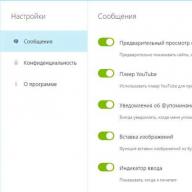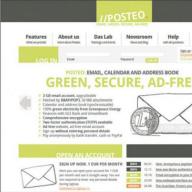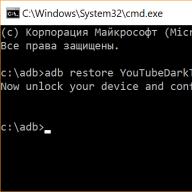Многие пользователи Интернета помнят платную регистрацию в сети Одноклассники (сокращенно ОК), но сейчас это бесплатно.
Ниже рассмотрим регистрацию на сайте ОК на компьютерах и ноутбуках, для смартфонов и мобильных устройств принцип будет тот же.
Что необходимо для регистрации
Нужно три элемента:
- Первым делом нужен номер сотового телефона , которым Вы пользуетесь постоянно. Кроме регистрации, номер мобильника может пригодиться для того, чтобы к своей странице в Одноклассниках в дальнейшем.
- Адрес электронной почты . Туда будут приходить личные сообщения с оповещением о новых событиях, предложения о дружбе и так далее. Таким образом, можно следить за «жизнью» в Одноклассниках, не заходя на страничку в ОК. Здесь дело вкуса и привычки.
- Ещё понадобится придумать пароль . Естественно, что он должен быть уникальным. Лучше не использовать дату и год рождения: такой пароль очень просто взломать. Лучше выбрать комбинацию из букв и цифр не менее 6 символов, можно воспользоваться генератором паролей .
Пароль нужно записать в записную книжку или в блокнот – чем сложнее пароль, тем тяжелее его запомнить, в любом случае, его обязательно надо записать.
Регистрация на сайте Одноклассники
Надо сказать, что
но разницы между ними нет, все равно попадем на один и тот же сайт.
Итак, для регистрации в Одноклассниках переходим на официальный сайт:
Кликнув по ссылке, откроется новое окно в браузере, в котором можно приступить к регистрации на сайте ОК, а статья с моими подсказками останется в этом окне. Кроме того, между разными окнами можно переключаться в верхней строке браузера, кликая по нужному окну.
Если окажется так, что после клика по приведенной выше ссылке открывается страница другого пользователя или ваша старая страничка, которую давно никто не использует, то нужно нажать в правом верхнем углу на кнопку «Выход».
 Рис. 1 Главная страница сайта Одноклассников
Рис. 1 Главная страница сайта Одноклассников На главной странице Одноклассников видим 2 предложения:
- Вход,
- Регистрация.
Зайти на сайт по кнопке «Вход» (на рис. 1) пока невозможно – нет пароля и логина. Сначала следует зарегистрироваться в «Одноклассниках». Регистрацию проходят только 1 раз, затем в ОК заходят только через «Вход».
Нажимаем на кнопку «Регистрация» в том окне, которое у вас открылось (рис. 1), вводим телефон и выбираем страну.
 Рис. 2 Первый шаг к регистрации на ОК
Рис. 2 Первый шаг к регистрации на ОК Для регистрации надо выбрать страну из списка, который появится после клика по маленькому черному треугольнику (рис. 2). Затем ввести номер своего мобильного телефона.
 Рис. 3 Второй шаг для регистрации на ОК: вводим код из sms для подтверждения
Рис. 3 Второй шаг для регистрации на ОК: вводим код из sms для подтверждения После ввода кода из sms, видим, что логином у нас стал номер мобильного телефона. Теперь нужно ввести пароль. При вводе пароля будет появляться сообщения, что пароль хороший или плохой (это значит, что его легко взломать).
Пароль должен быть у Вас записан в записную книжку или в блокнот!
 Рис. 4 Третий шаг для регистрации на ОК: вводим хороший пароль
Рис. 4 Третий шаг для регистрации на ОК: вводим хороший пароль Пароль можно менять, для этого надо зайти в Настройки, о чем будет рассказано ниже. После ввода пароля жмем “Далее”.
- фамилия,
- дата рождения и
 Рис. 5 Четвертый шаг регистрации на ОК: заполняем анкету
Рис. 5 Четвертый шаг регистрации на ОК: заполняем анкету Теперь, когда все поля заполнены, смело жмём на кнопку «Сохранить». Если Вы сделали что-то неправильно, то сайт «Одноклассники» выдаст ошибку автоматически. Она обычно выделена красным, к тому же будет указана причина. Если же все в полном порядке, тогда Вы сразу попадёте на свою новую страничку в «Одноклассниках».
Как изменить личные данные и указать свой email
Входить на сайт Одноклассников все время по номеру своего мобильного телефона не всегда удобно. Для некоторых пользователей более привычно это делать с помощью своего e-mail адреса. Однако мы до сих пор его нигде не указали, как это сделать?
 Рис. 6 Пятый шаг регистрации на ОК: в Настройках меняем личные данные
Рис. 6 Пятый шаг регистрации на ОК: в Настройках меняем личные данные В правом верхнем углу на сайте кликаем по значку 1 на рис. 6, а в выпадающем меню – по опции «Изменить настройки».
В Настройках можно сменить:
- фамилию,
- номер телефона,
- город проживания,
- пароль для входа в Одноклассники,
- язык и
- прочие поля.
Чтобы что-то изменить, надо подвести курсор мыши к тому или иному полю. При этом можно увидеть, что всплывает опция «изменить». Нужно кликнуть по ней и редактировать свои личные данные в Одноклассниках.
 Рис. 7 Шестой шаг регистрации на ОК: вводим свой e-mail
Рис. 7 Шестой шаг регистрации на ОК: вводим свой e-mail Ткнув мышкой в поле «Адрес эл. почты», кликаем по появившееся ссылке «изменить» и вводим свой e-mail. Но этого недостаточно, надо еще подтвердить свою электронную почту. Для этого сразу, не откладывая в долгий ящик, идем в свою почту и там находим такое письмо:
Рис. 8 Седьмой шаг регистрации на ОК: подтверждение e-mailОткрыв письмо, читаем:
Пожалуй, теперь можно сказать, что регистрация в «Одноклассниках» успешно завершена.
Заполняем личную страницу ОК
Переходим к оформлению личной странички. Для этого кликаем по своему имени и фамилии, после чего откроется окно (рис. 9):
 Рис. 9 Вводим информацию о себе в Одноклассниках
Рис. 9 Вводим информацию о себе в Одноклассниках Нужно загрузить на сайт одно или несколько фото в зависимости от вашего желания. В том случае, если фотографий нет, то можно загрузить их позже или совсем не загружать, но шансов на общение с одноклассниками в этом случае очень мало.
Когда дело будет сделано, можно поискать в социальной сети , однополчан и коллег по работе.
Такой вариант с виртуальным номером не простой, более того, он похож на «танцы с бубном», но иногда бывает и так, что без бубна не обойтись.
Теперь Вы знаете, как зарегистрироваться в «Одноклассниках», страничка готова и осталось дать парочку советов напоследок.
Как выйти из Одноклассников
Речь идет не о том, чтобы удалить страничку из Одноклассников, а о том, чтобы правильно выйти со своей странички.
Правильно выходить из любой программы, а также из любого сайта, где есть регистрация, можно по кнопке «Выход» или «Выйти». Особой разницы между этими кнопками нет, достаточно кликнуть по одной из них. Эти кнопки на сайте Одноклассников находятся в правом верхнем углу.
 Рис. 11. Кнопка Выйти из Одноклассников
Рис. 11. Кнопка Выйти из Одноклассников Кнопка «Выйти» появится только после клика по значку 1 на рис. 11.
Если Вам нужно войти в другой аккаунт Одноклассников, жмите “Войти в другой профиль” (3 на рис. 11). Тогда Вы автоматически выйдите из своего аккаунта и либо появятся другие профили, либо кнопка “Добавить профиль”.
Если другой аккаунт в ОК не нужен, тогда для выхода с сайта кликаем по кнопке «Выйти» (2 на рис. 11). При этом появляется окно «Выход с сайта», а на нем обязательно будет реклама, которую на рис. 12 я не привожу:
 Рис. 12 Правильно выходим с сайта ОК
Рис. 12 Правильно выходим с сайта ОК Кликаем на кнопку «Выйти» (рис. 12), на этом все – с сайта ОК вышли. В следующий раз будем заходить на свою страничку через кнопку «Вход».
Можно ли зарегистрировать две страницы на одну почту и телефон?
Если есть необходимость зарегистрировать две страницы в Одноклассниках с одного компьютера, то понадобятся два адреса электронной почты и два разных номера телефона. Зарегистрировать две страницы на одно «мыло» (один e-mail) и один мобильный телефон нельзя.
Надо будет закрыть свою страницу по кнопке «Выход» или «Выйти», а затем проделать заново все шаги, описанные выше, но уже с другим номером мобильного телефона и с другим e-mail адресом.
Прошу проголосовать
Также по теме статьи
Если вы хотите чаще общаться и делиться фото с родственниками, друзьями и просто знакомыми - заведите себе аккаунт в этой социальной сети. В сети Одноклассники регистрация не сложная и займет совсем немного времени. В статье мы дадим инструкции, как это сделать с компьютера и мобильного телефона.
С компьютера
Сначала найдите по названию через браузер и перейдите на сайт этой социальной сети. Дальше инструкция о том, как зарегистрироваться в Одноклассниках бесплатно выглядит таким образом:
- Вы находитесь на авторизационной странице. В правой ее части находится форма для ввода логина и кнопка “Войти” под ней. А ниже - кнопка “Регистрация”. Кликаем на нее.
- На следующей странице указываем свой номер телефона, страну (Россия) и жмем на “Далее”.

- Подтвердите номер телефона кодом из СМС (оно придет через несколько секунд).

- Придумайте логин и пароль. Логин - ваш номер телефона. Пароль должен соответствовать требованиям системы и быть достаточно надежным.


- Авторизируемся в выбранном сервисе.

- Далее следуем подсказкам системы.

После завершения процесса регистрации в Одноклассниках бесплатно дополняем свой профиль на ОК недостающей информацией.
С телефона
Как зарегистрироваться в Одноклассниках через браузер, установленный на смартфоне, мы описывать не будем, так как функционал мобильной версии и компьютерной особо не отличается. Следующая инструкция будет про то, как создать аккаунт на ОК через мобильное приложение.
- Загружаем (через Google Play или App Store), устанавливаем и запускаем приложение.
- Нажмите на кнопку “Зарегистрироваться”. Она находится в нижней части экрана.

- На экране запроса доступа к сервисам телефона нажмите “Продолжить”.

- Разрешите доступ к телефонным звонкам и контактам для регистрации в ОК.

- Укажите номер телефона, страну. Затем кнопка “Далее”.

- На экране появится поле для ввода проверочного кода, а сам код придет в СМС. Впишите его и нажмите “Далее”.

- Теперь перед вами форма для ввода личной информации, а также логина и пароля. Заполняем.
- Нажимаем на “Продолжить”.
Не забываем, что от достоверности указанных ФИО и места проживания зависит то, смогут ли вас найти в этой соцсети родственники и друзья.
Обратите внимание: регистрация в Одноклассниках нового пользователя через Google, Facebook и Mail.ru в мобильном приложении происходит точно также, как через браузер на компьютере.
Как в Одноклассники зарегистрироваться заново
Сейчас этот сервис предоставляет пользователям сразу несколько опций, помогающих восстановить доступ к профилю в форс-мажорных ситуациях, стоит лишь обратиться в Службу поддержки. Но бывает всякое, иногда “звезды сходятся” так, что профиль себе вернуть уже не получается. Остается только заново зарегистрироваться на Одноклассниках (можно прямо сейчас и бесплатно).
Что для этого нужно:
- Создать новый аккаунт с использованием другого свободного номера и эл. почты.
- При заполнении регистрационной формы указать те же данные, что были указаны в утерянном профиле. После ввода номера перед вами появится окно с вопросом ваш ли это профиль - жмите на Да, это мой. Тогда у вас получится восстановить страницу.

К сожалению, создать новый профиль на один и тот же телефон не получится.


После подтверждения своего номера путём ввода кода, необходимо придумать пароль. Он должен быть не короче 6 символов и состоять из латинских букв и хотя бы одной цифры. Чем сложнее будет пароль, тем сложнее его будет взломать (и такое бывает).
Лучше всего его сразу записать в ежедневник или создать папку с паролями на рабочем столе, на компьютере, так пароли от всех сайтов будут в одном месте, это пригодится в будущем, когда будет трудно вспомнить очередной пароль – его не нужно будет восстанавливать, достаточно заглянуть в эту папку. Номер телефона будет логином для входа на сайт. При желании логин можно поменять в настройках.
После ввода пароля открывается новая страница, заполните анкету, введя свои личные данные:
Очень удобно заходить на сайт, используя мобильный телефон. Так можно всегда оставаться на связи, слушать любимую музыку, смотреть фильмы и пролистывать новости друзей, находясь в любом месте. Создать новую страницу в одноклассниках при помощи мобильного телефона, так же не составит труда.
Регистрация в одноклассниках с помощью мобильного телефона аналогичная регистрации с компьютера. Для тех, кто первый раз решил зарегистрироваться в одноклассниках с помощью смартфона, необходимо открыть мобильную версию сайта. Сделать это можно набрав в поисковике комбинацию m.ok.ru или можно русскими буквами, далее перейти на нужную страницу и нажать кнопку «Регистрация».

Программа попросит указать страну и ввести номер телефона, который нужно указывать без «восьмёрки». Далее нужно вводить свои личные данные – фамилию, имя, отчество, дату рождения, пол. После ввода всех данных создается новая страница. Можно скачать мобильное приложение, оптимизированное специально под мобильное устройство, так будет еще удобнее пользоваться социальной сетью.

Регистрация с помощью мобильного приложения
Для того, чтобы зарегистрироваться на сайте с помощью мобильного приложения его необходимо установить. Для этого в магазине Play Market или AppStore, в зависимости от операционной системы смартфона, в строке поиска нужно ввести слово «Одноклассники», и скачать официальное приложение, для этого нужно нажать кнопку «Установить» напротив самого приложения. После чего появится окно, с разрешениями, которое необходимо принять. После скачивания приложения его необходимо открыть.

После входа в приложение появятся две кнопки «Вход» и «Быстрая регистрация», необходимо нажать последнюю кнопку.

Дальше происходят аналогичные действия, что и в мобильной версии сайта. На станице регистрации необходимо ввести номер телефона, который доступен прямо сейчас. После чего, на него придёт код подтверждения, который необходимо ввести в строку «Введите код».

Регистрация без номера телефона
Зарегистрироваться в одноклассниках без номера телефона сейчас невозможно, у нового пользователя обязательно должен быть номер телефона, на который при регистрации поступает код активации. Это связано с тем, что в последнее время участились случаи взлома страниц поэтому, чтобы обезопасить пользователей и избежать создания фейковых страниц и мошеннических действий, администрацией сайта было решено при каждой регистрации запрашивать новый мобильный номер для привязки страницы. Так, мошенникам будет сложнее взломать чужую страничку и совершить мошеннические действия.
- Если вы хотите создать новый аккаунт в одноклассниках, то для начала вам нужно выйти со старого или использовать другой браузер, к примеру Оперу или Гугл хром.
В верхнем правом углу расположена форма «Вход». Перейдите на вкладку «Регистрация», ведь без регистрации пользователь не сможет в полной мере использовать возможности сайта.
Теперь следует заполнить стандартную «форму - анкету».
- В первую очередь пользователь должен указать свое имя, затем фамилию.
- Далее с помощью приведенного меню, нужно выбрать дату, месяц и год своего рождения. Нажимайте на соответствующие поле «день», «месяц», «год» и выбирайте соответствующие ему значение.
- Затем укажите Ваш пол, страну проживания, город, электронную почту.
- Ответственно отнеситесь к графе «электронная почта». Ведь все уведомления, новости и восстановление пароля связаны с почтовым ящиком.
- На одном из последних этапов необходимо придумать пароль. Укажите комбинацию цифр, желательно добавить буквы. Таким образом пароль будет более надежным. После заполнения всех выше указанных полей, смело нажимайте «Зарегистрировать» .


Одноклассники – это напоминание о прекрасной, беззаботной школьной жизни! Прошлое вернуть невозможно, а вот найти одноклассников довольно просто. Всем известная социальная сеть объединяет людей в разных уголках мира, сохраняет самые добрые, первые дружественные отношения.
Общение это просто, удобно и самое главное – друзья, старые знакомые всегда будут рядом. В любом уголке мира так просто написать и отправить сообщение своему лучшему другу детства. Общайтесь, делитесь фотографиями, видео – записями, музыкой и всегда будьте в курсе событий друзей и близких.
Зарегистрироваться в социальной сети Одноклассники это бесплатно, где бы вы что не прочли или вам не сказали. Сам процесс много времени не занимает.
От вас потребуется только следовать всем инструкциям. Для это надо чтобы у вас был электронный почтовый ящик (емейл) и желательно номер мобильного телефона, для безопасности вашего аккаунта.
Регистрация страницы в Одноклассниках
1. Зайдите на официальный сайт Одноклассники, можно перейти по ссылке . Если при этом открывается чья-нибудь страница, просто нажмите на «Выход» в правом верхнем углу.
2. Нажмите на кнопку «Зарегистрироваться » , как показано на рисунке.
3. Заполните анкету, как показано на рисунке. Когда будете указывать имя и фамилию, можно пользоваться как русскими, так и английскими буквами. Писать свои настоящие данные, или указывать вымышленные - решать вам. Логин и пароль, это то что вы будете указывать при входе на сайт. Тут русские буквы использовать нельзя - проверьте, чтобы раскладка была английская. Прочтите, пожалуйста «Полезно знать» и… обдумав все еще разок, нажмите большую зеленую кнопку «Продолжить».
При входе на сайт, можно кроме логина, также пользоваться названием своей электронной почты. Дальше вы увидите, как это можно будет делать. Между прочим сейчас адрес электронной почты указывать не обязательно. Но все же лучше указать почту! На нее будут приходить всякие уведомления, например, если кто-нибудь напишет вам сообщение. Кроме того, адрес почты можно указывать при входе на сайт, вместо логина. А еще использовать для восстановления забытого пароля.

4. А здесь появится страничка, сверху будет сказано о том, что теперь у вас есть своя страничка на одноклассниках и у вас попросят заполнить информацию о себе. Если вы не указали почту – переходите к следующему шагу на этой странице (чуть ниже). А если указали почту – перейдите в нее сейчас.
В своем ящике откройте письмо от одноклассников.

5. Ну вот, вы опять вернулись на ту страничку, с которой зашли на почту. Сейчас ничего заполнять не нужно, это потом можно сделать. Нажмите кнопку «Пропустить» внизу странички (она находится рядом с кнопкой “Продолжить”).
Полезно знать. Нынешняя версия одноклассников никаких шагов не предлагает. Но мы, на всякий случай, их описание в инструкции оставляем.

На всех следующих шагах жмите ту же кнопку “Пропустить”. Хотя, впрочем, это ваше дело, можете заполнять все сразу.
6. По-идее, можно и этот шаг пропустить. Но это все равно придется делать, потому что, иначе, не получится нормально общаться на сайте.
Введите номер своего мобильного телефона и нажмите кнопку «Получить код» . Вам придет sms-ка, где будет указан код подтверждения. Как уже говорилось, на сайте регистрация бесплатна – денег за это с вас не спишут.

Будьте внимательны - вводите название почты правильно. При вводе пароля, лишний раз, убедитесь, что клавиатура на английской раскладке.
Если вы установите галочку «запомнить» так, как показано на рисунке, то вам не придется, когда вы заходите на свою страницу на этом компьютере, каждый раз вводить название почты и пароль, потому что всегда будет открываться ваша страница. Обычно все так и делают. Однако, не стоит так поступать, если компьютером пользуется кто-то еще.
Войти в Одноклассники на «Мою страницу»
Смотрите также , где Вы можете общаться и делиться с друзьями фотографиями и видео.